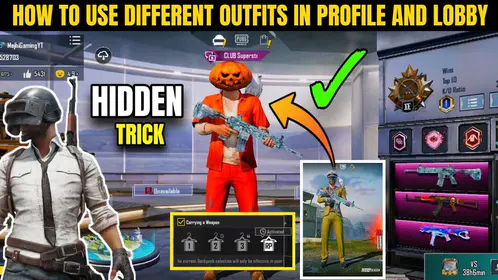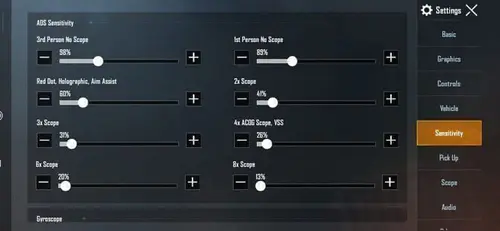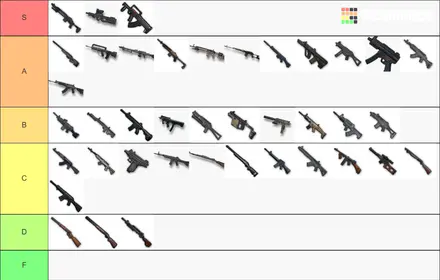Ce qui rend le Pixel 8 Pro vraiment bon pour le jeu
Écoutez, j'ai testé des dizaines de téléphones pour le jeu à haute fréquence de rafraîchissement, et le Pixel 8 Pro est différent. Ce processeur Tensor G3 associé à 12 Go de RAM ? Ce n'est pas juste du marketing – cette combinaison maintient réellement des fréquences d'images stables lorsque vous êtes dans ces cercles finaux chaotiques.
Le véritable avantage ici est l'approche Android épurée de Google. Pas de bloatware qui mange votre RAM en arrière-plan. Pas de modes de jeu du fabricant qui empirent les choses. Juste un Android pur qui fait ce qu'il fait de mieux – une gestion efficace des ressources.

Maintenant, à propos de cet écran OLED QHD+ 120 Hz. Il est adaptatif, s'adaptant de 10 Hz jusqu'à 120 Hz selon ce que vous faites. Ça a l'air génial en théorie, n'est-ce pas ? Eh bien, ce comportement adaptatif peut en fait perturber la livraison des images de PUBG. Plus d'informations sur ce casse-tête plus tard.
Pour ceux qui cherchent à obtenir des UC pour la nouvelle saison, la livraison numérique d'UC PUBG via BitTopup vous permet d'être prêt instantanément – prix compétitifs, transactions sécurisées, tout y est.
La gestion thermique est l'endroit où Google a vraiment fait ses devoirs. Des algorithmes de limitation intelligents et une dissipation thermique solide signifient que vous n'atteignez pas immédiatement des murs de performance lorsque les choses deviennent intenses.
Configurer le 120 FPS (C'est plus compliqué qu'on ne le pense)
Tout d'abord, assurez-vous que vous utilisez la version 3.2 ou plus récente de PUBG Mobile. Vérifiez le Play Store, mettez à jour si nécessaire. Libérez de l'espace de stockage pendant que vous y êtes, et tuez ces applications en arrière-plan. Croyez-moi sur ce coup-là.
Voici où ça devient spécifique : vous devez activer les options de développement. Allez dans Paramètres > À propos du téléphone, puis appuyez sept fois sur le Numéro de build. Oui, sept fois. Android est bizarre comme ça.
Lancez PUBG Mobile et allez dans Paramètres > Graphismes et audio. Voici le hic : vous ne pouvez accéder au 120 FPS (étiqueté « Ultra Extrême ») que lorsque les graphismes sont réglés sur « Fluide ». Aucune exception. PUBG ne vous montrera même pas l'option autrement.

Appliquez ces paramètres et redémarrez complètement le jeu. Vous devriez voir un message de confirmation apparaître.
Pendant que vous êtes dans les options de développement, envisagez d'activer le Forcer 4x MSAA pour de meilleurs visuels. Attention cependant, cela aura un impact plus important sur votre batterie. La désactivation des superpositions matérielles peut aider à la cohérence des images, mais cela pourrait rendre d'autres parties de votre système plus lentes.
Les paramètres graphiques qui comptent vraiment
Le préréglage « Fluide » supprime la qualité des textures, les ombres et les effets de particules. Ce n'est pas joli, mais c'est fonctionnel. Voici ma configuration recommandée après des tests approfondis :

Désactivez complètement l'anti-aliasing. Minimisez la distance de rendu – vous n'avez de toute façon pas besoin de voir les ennemis à trois complexes de distance. Activez le style Coloré car la visibilité de l'ennemi l'emporte toujours sur la fidélité visuelle. Maximisez la luminosité pour la visibilité extérieure.
Flou de mouvement et tremblement d'écran ? Désactivez-les. Ils ont l'air cinématiques mais perturbent votre suivi de visée et ajoutent une charge GPU inutile.
J'ai effectué des tests de batterie avec différentes configurations. Les paramètres Ultra videront 18 à 25 % de votre batterie lors de sessions prolongées. La configuration Fluide optimisée que je recommande ? Environ 12 %. C'est une différence significative lorsque vous enchaînez les matchs classés.
Si vous ne supportez absolument pas l'apparence de Fluide, envisagez le 90 FPS avec des graphismes plus élevés comme compromis. Parfois, c'est le choix le plus judicieux.
Le problème de la cadence d'images (et comment le résoudre)
Voici quelque chose qui va vous rendre fou : le 120 FPS sur le Pixel 8 Pro peut en fait sembler moins fluide que le 90 FPS. Je sais, ça n'a aucun sens. Le jeu indique 120 FPS, mais vous obtenez des saccades et une livraison d'images incohérente.
Cela se produit en raison de conflits entre la sortie d'images de PUBG et le système de taux de rafraîchissement adaptatif du Pixel. L'écran essaie constamment d'aider en ajustant les taux de rafraîchissement, mais cela empire en fait les choses.
La solution la plus fiable que j'ai trouvée ? Lancez l'enregistrement d'écran pendant que vous jouez à PUBG à 120 FPS. Cela force l'écran à se verrouiller en mode 120 Hz. Vous pouvez arrêter l'enregistrement une fois que vous êtes en jeu – le taux de rafraîchissement reste verrouillé.
Méthode alternative : Allez dans Paramètres > Accessibilité > Mouvement, activez « LIMITER LE TAUX DE RAFRAÎCHISSEMENT », lancez brièvement PUBG, quittez le jeu, puis désactivez le paramètre. C'est bancal, mais ça marche.
Besoin d'UC pour le passe de combat ? Obtenez votre code cadeau électronique d'UC PUBG Mobile auprès de BitTopup – livraison instantanée, tarifs compétitifs, sans tracas.
Optimisation de la batterie qui fonctionne réellement
Activez la batterie adaptative dans Paramètres > Batterie. L'apprentissage automatique de Google priorisera l'allocation d'énergie pour PUBG Mobile au fil du temps. Ce n'est pas immédiat, mais il apprend vos habitudes d'utilisation.
Allez dans Paramètres > Applications > PUBG Mobile > Batterie et réglez-le sur Ne pas optimiser. Cela empêche Android de limiter les performances du jeu en arrière-plan.
Fermez tout le reste. Sérieusement. Désactivez les mises à jour automatiques, désactivez la synchronisation des données pour les applications dont vous n'avez pas besoin. Chaque processus en arrière-plan est en concurrence pour les ressources.
Ne chargez jamais pendant que vous jouez si vous pouvez l'éviter. La chaleur combinée de la charge et du jeu intensif déclenche la limitation thermique plus rapidement que vous ne le pensez. Utilisez une batterie externe avec l'appareil débranché pour les sessions marathon.
Garder votre téléphone au frais
Le tableau de bord de jeu affiche la surveillance de la température en temps réel. Utilisez-le. Lorsque votre appareil commence à chauffer, passez temporairement à 90 FPS et laissez-le récupérer.
Retirez votre coque pendant les sessions de jeu intensives. Je sais que cela semble risqué, mais l'amélioration de la dissipation thermique en vaut la peine. Gardez l'appareil sur des surfaces dures et froides comme un bureau plutôt que votre lit ou votre canapé.
Pour les sessions de jeu sérieuses, envisagez un ventilateur de téléphone à clipser. Ils ont l'air ridicules mais fonctionnent étonnamment bien. Positionnez votre installation loin de la lumière directe du soleil et des environnements chauds.
La limitation thermique est progressive – les performances se dégradent lentement à mesure que les températures augmentent. Faites des pauses entre les matchs. Votre classement vous remerciera.
Surveiller les performances comme un pro
Le tableau de bord de jeu intégré est votre meilleur ami ici. Surveillance FPS en temps réel, enregistrement de gameplay, gestion des notifications – tout cela sans installer d'applications tierces douteuses qui pourraient vous faire signaler.
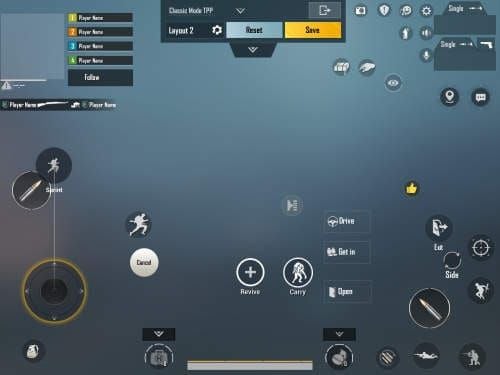
Concentrez-vous sur la cohérence des images plutôt que sur les chiffres de pointe. Un FPS constant de plus de 100 est plus agréable qu'un FPS fluctuant de 120. Vos yeux remarquent plus les baisses que les pics.

Suivez votre consommation de batterie avec différents paramètres. Mes tests montrent que les profils d'économie d'énergie maintiennent une stabilité FPS de 100 % tout en réduisant la consommation de 888 mA à 866 mA. Les profils d'optimisation extrême poussent l'utilisation du CPU à 10,46 % et du GPU à 42,30 %, mais au prix d'une consommation de 934 mA.
Quand les choses tournent mal
Les chutes d'images signifient généralement des processus en arrière-plan ou une limitation thermique. Forcez la fermeture de tout et laissez votre appareil refroidir. Videz le cache de PUBG via Paramètres > Applications > PUBG Mobile > Stockage > Vider le cache. Ne videz pas les données de l'application à moins que vous ne vouliez tout reconfigurer.
Désactivez la commutation automatique du réseau dans les paramètres Wi-Fi. Réglez la Limite de processus en arrière-plan sur Aucun processus en arrière-plan dans les options de développement pendant les sessions de jeu.
Problèmes de synchronisation audio-visuelle ? Redémarrez le jeu et désactivez toutes les fonctionnalités d'amélioration audio que votre téléphone pourrait exécuter.
Considérations pour le jeu compétitif
Si vous jouez sérieusement en classé, privilégiez la cohérence des images plutôt que les performances de pointe. Parfois, 90 FPS avec des graphismes optimisés est un choix plus judicieux qu'un 120 FPS instable.
Désactivez les effets visuels non tactiques. Activez les graphismes colorés pour une meilleure visibilité de l'ennemi. Utilisez des réseaux Wi-Fi 5 GHz positionnés près de votre routeur.
Activez la Réduction du délai tactile dans les options de développement pour un décalage d'entrée minimal. Configurez des dispositions de contrôle personnalisées et bloquez l'entrée tactile sur les bords de l'écran pour éviter les touches accidentelles.
Maintenance à long terme
Videz le cache chaque semaine. Nettoyez le stockage chaque mois. Gardez un espace libre suffisant – Android devient capricieux lorsque le stockage est plein.
Restez à jour mais soyez intelligent. Surveillez les commentaires de la communauté avant d'installer des mises à jour majeures pendant les saisons compétitives. Parfois, la dernière version casse plus qu'elle ne répare.
Protégez votre batterie en évitant les températures extrêmes pendant le jeu et la charge. Nettoyez les évents de refroidissement et les haut-parleurs avec de l'air comprimé pour maintenir les performances et la qualité audio.
FAQ
Le Pixel 8 Pro peut-il réellement gérer le 120 FPS de manière constante ? Oui, c'est officiellement pris en charge depuis la version 3.2. Vous devrez régler les graphismes sur « Fluide » et la fréquence d'images sur « Ultra Extrême ». La solution de contournement de la cadence d'images pourrait être nécessaire pour une fluidité optimale.
Quels paramètres graphiques fonctionnent le mieux pour le 120 FPS ? Graphismes sur « Fluide », fréquence d'images « Ultra Extrême », anti-aliasing désactivé, distance de rendu minimale, flou de mouvement désactivé, style « Coloré » activé, luminosité maximale.
Comment puis-je corriger les saccades à 120 FPS ? Lancez l'enregistrement d'écran pour forcer le verrouillage à 120 Hz, ou utilisez la solution de contournement d'accessibilité : activez « LIMITER LE TAUX DE RAFRAÎCHISSEMENT », lancez brièvement PUBG, quittez, puis désactivez le paramètre.
Quelle est la gravité de la décharge de la batterie à 120 FPS ? Assez importante. Les paramètres Ultra vident 18 à 25 % de la batterie lors de sessions prolongées, les paramètres Fluide optimisés environ 12 %. Activez la batterie adaptative et évitez de charger pendant que vous jouez.
Quelle est la meilleure façon de prévenir la surchauffe ? Retirez les coques, assurez une bonne circulation de l'air, ne chargez pas pendant que vous jouez, faites des pauses entre les matchs, utilisez des surfaces dures, surveillez les températures via le tableau de bord de jeu.
Quels outils de surveillance des performances dois-je utiliser ? Tenez-vous-en au tableau de bord de jeu intégré. Surveillance FPS en temps réel, capacités d'enregistrement, gestion des notifications – tout cela sans affecter les performances ni risquer des problèmes de compte.